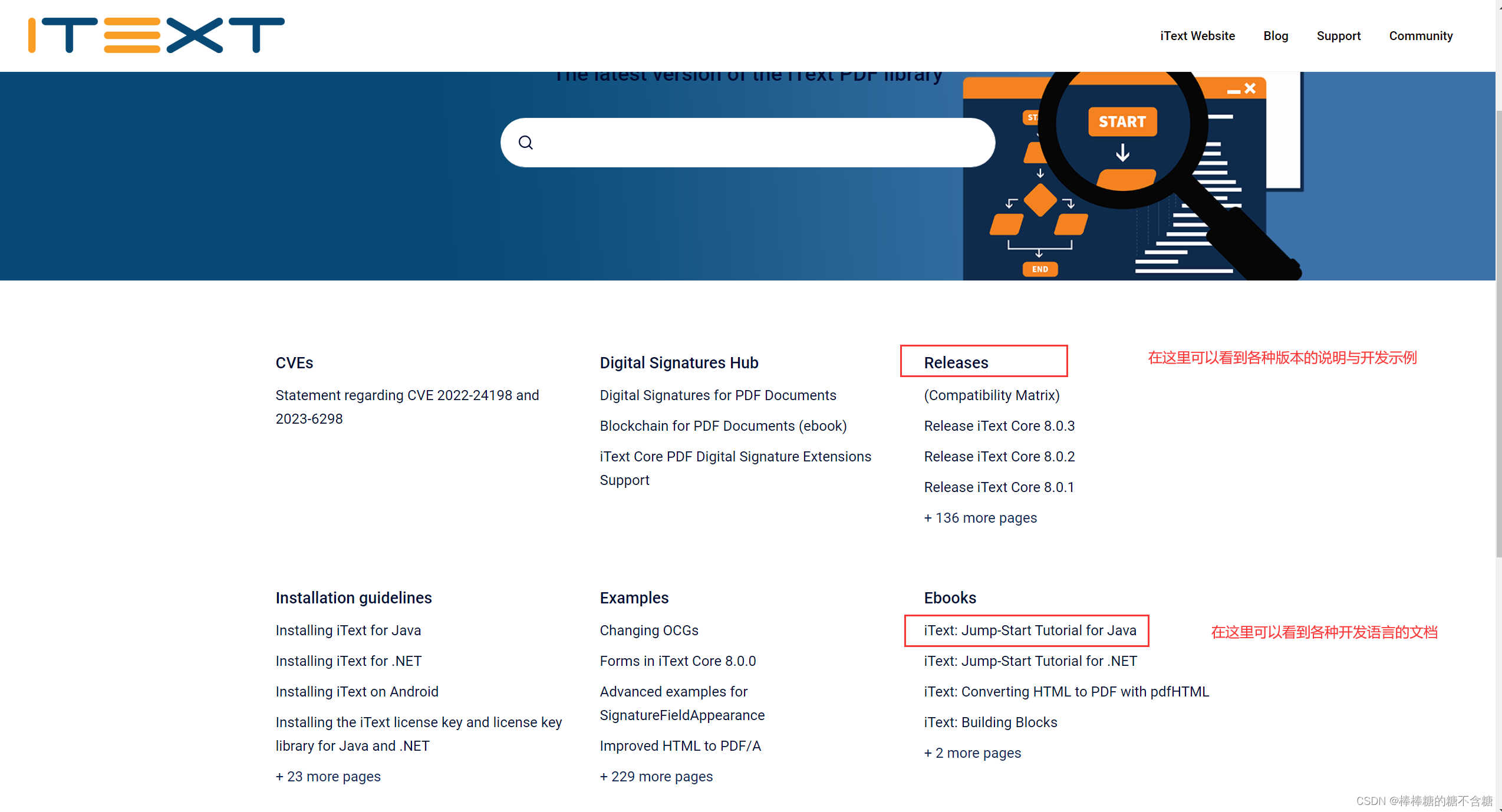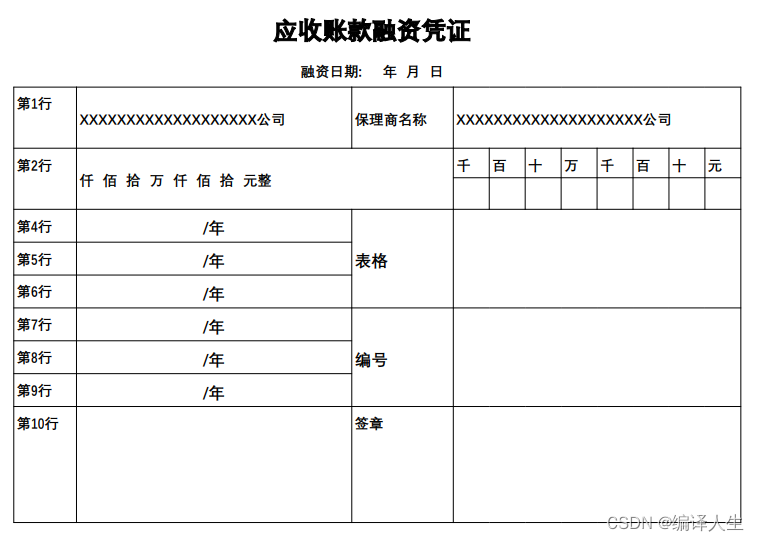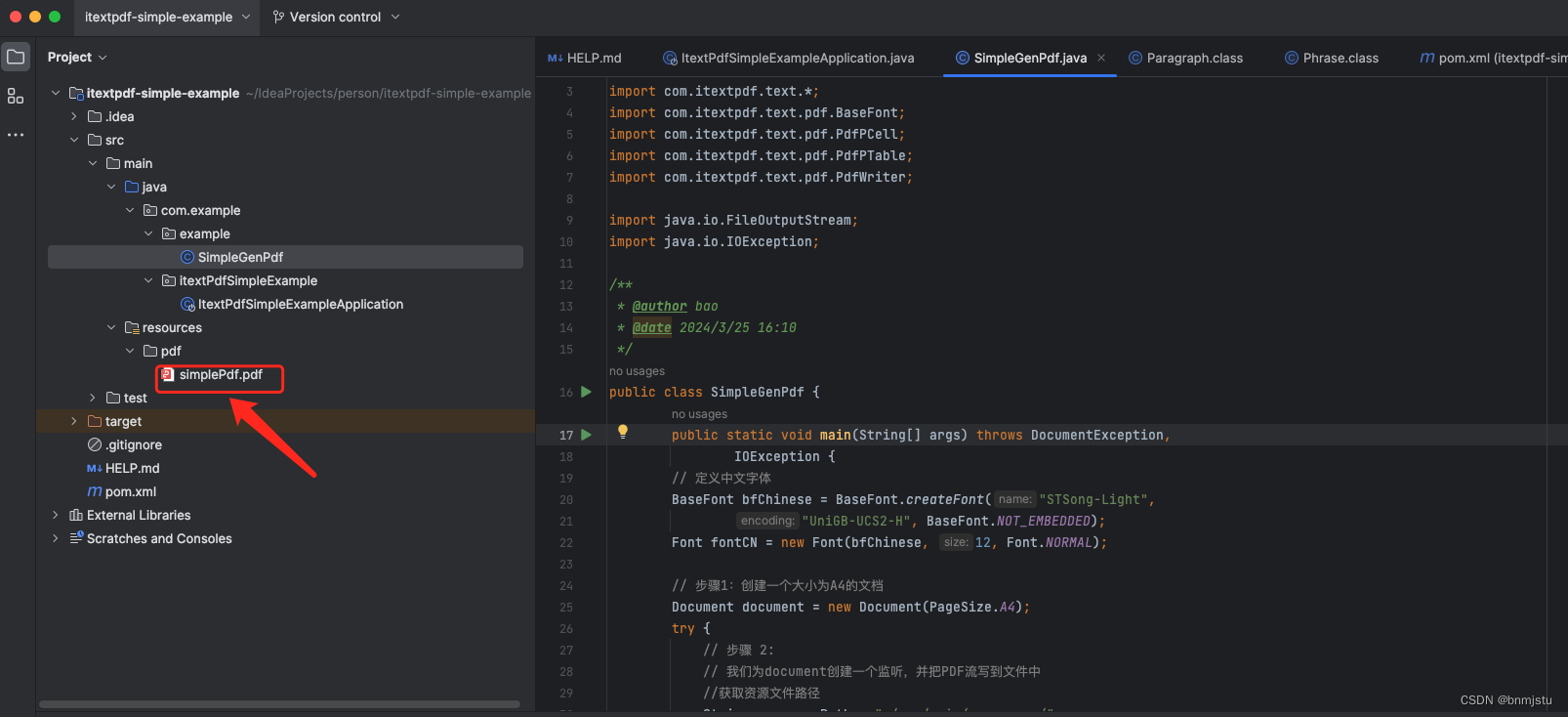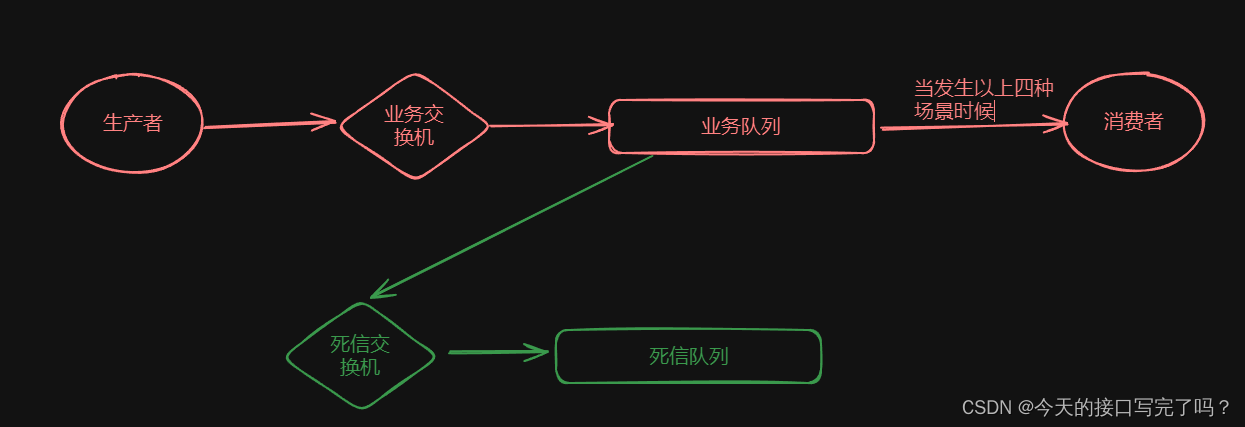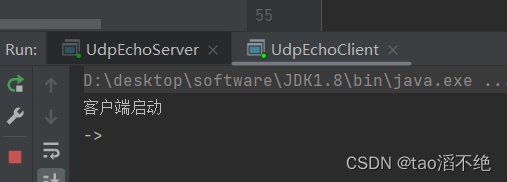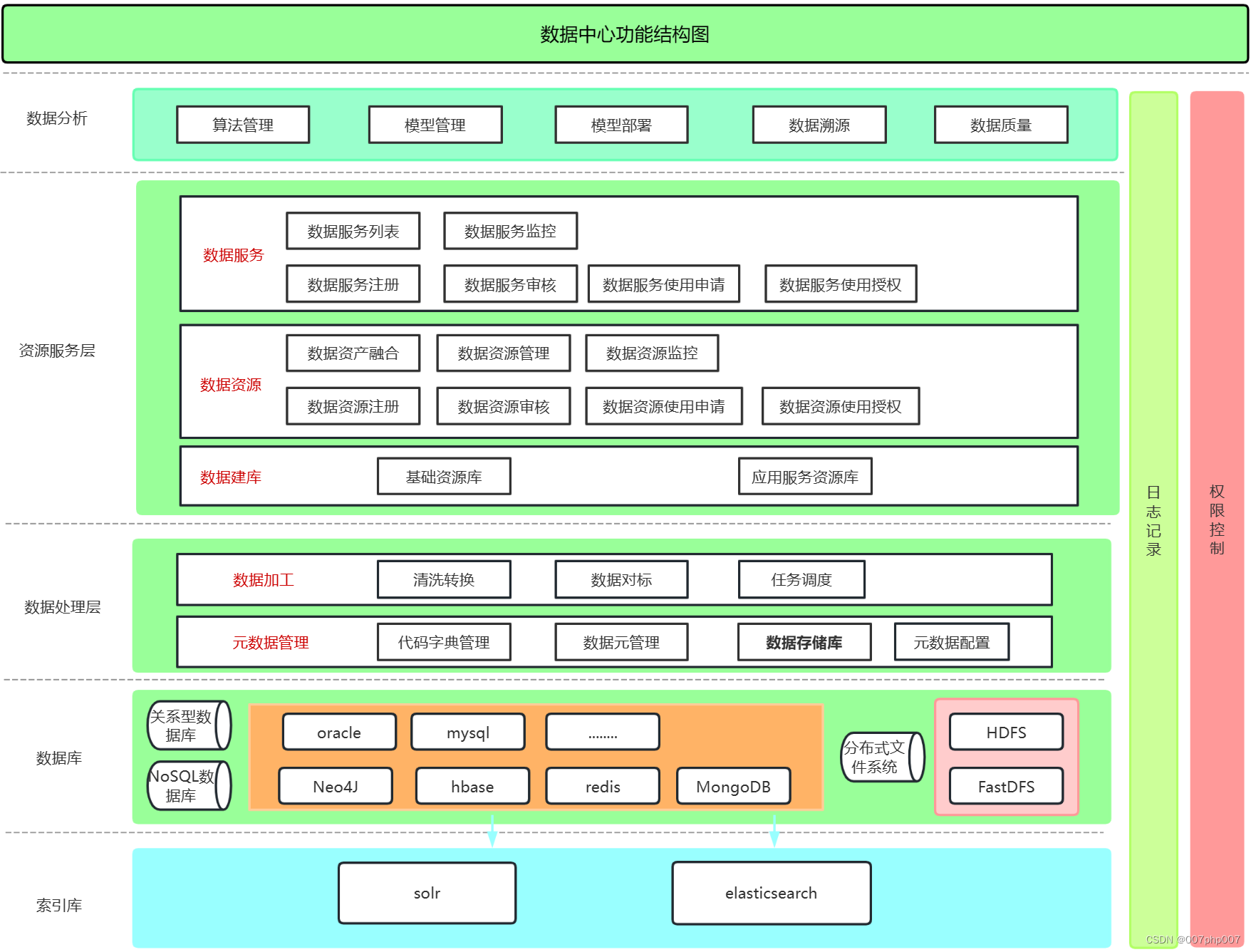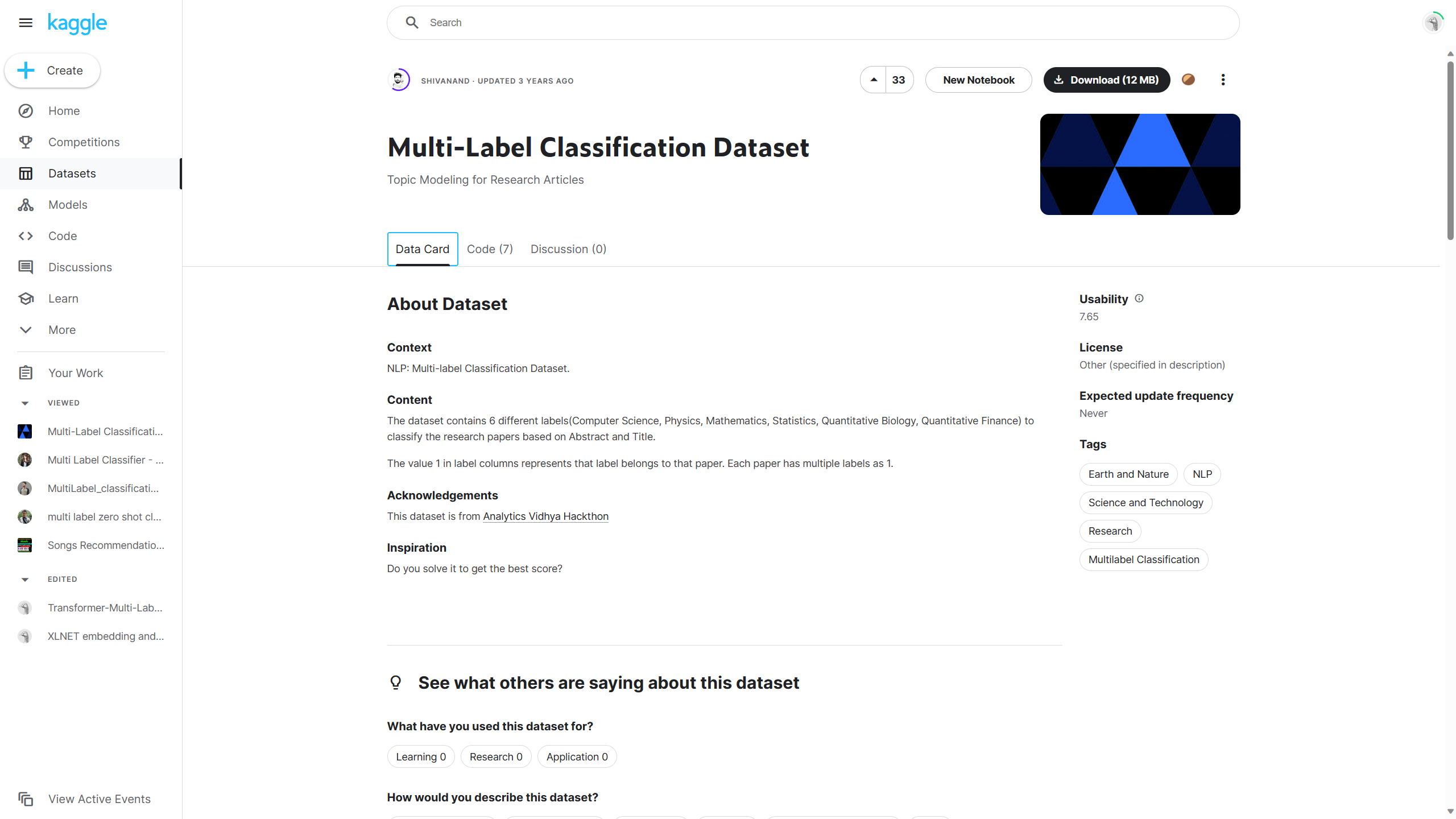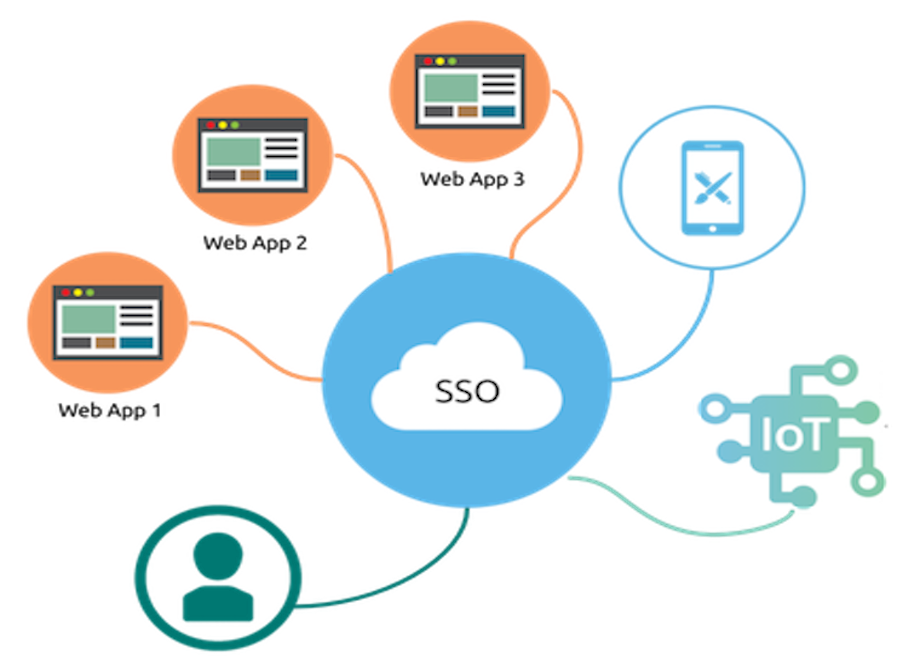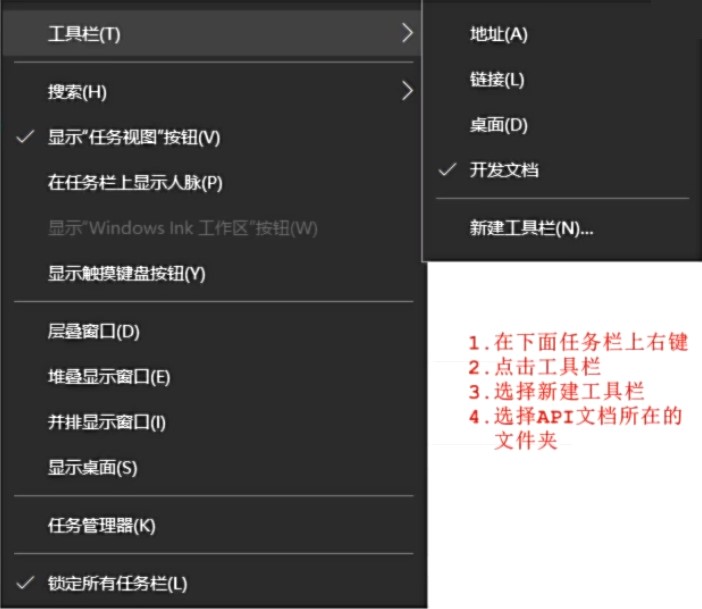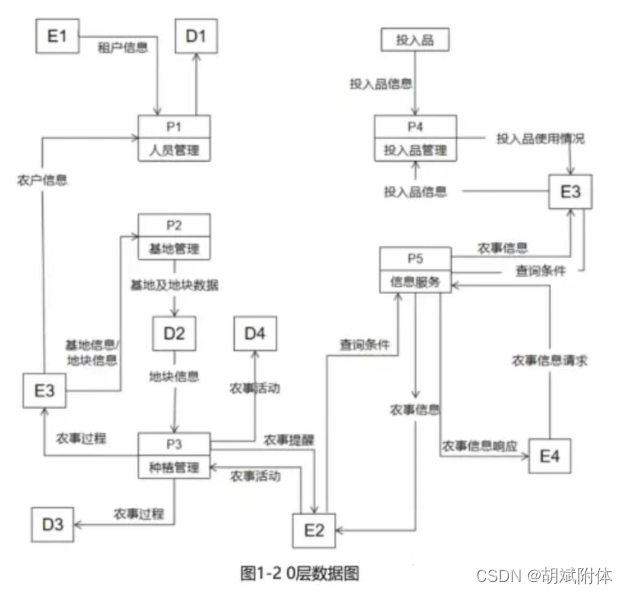一、简介
在使用 WKWebView 将网页内容保存为 PDF 文件时,您可以设置打印页面的大小和可打印区域,以确保生成的 PDF 文件符合您的需求。在 WKWebView 中,您可以使用 UIPrintPageRenderer 类的 paperRect 和 printableRect 属性来设置页面的大小和可打印区域。
二、示例代码
下面是一个示例代码,演示如何使用 WKWebView、UIPrintPageRenderer、paperRect 和 printableRect 来保存网页内容为 PDF 文件,并设置页面大小和可打印区域:
import UIKit
import WebKit
class ViewController: UIViewController, WKNavigationDelegate {
var webView: WKWebView!
override func viewDidLoad() {
super.viewDidLoad()
// 创建 WKWebView
webView = WKWebView(frame: view.bounds)
webView.navigationDelegate = self
view.addSubview(webView)
// 加载网页
if let url = URL(string: "https://www.example.com") {
let request = URLRequest(url: url)
webView.load(request)
}
}
func webView(_ webView: WKWebView, didFinish navigation: WKNavigation!) {
// 网页加载完成后保存为 PDF
webView.createPDF { pdfData in
guard let pdfData = pdfData else {
print("Failed to create PDF data")
return
}
// 保存 PDF 数据到本地文件
let documentsPath = FileManager.default.urls(for: .documentDirectory, in: .userDomainMask)[0]
let pdfPath = documentsPath.appendingPathComponent("webContent.pdf")
do {
try pdfData.write(to: pdfPath)
print("PDF file saved at: \(pdfPath)")
} catch {
print("Error saving PDF file: \(error.localizedDescription)")
}
}
}
}
extension WKWebView {
func createPDF(completion: @escaping (Data?) -> Void) {
let printPageRenderer = UIPrintPageRenderer()
printPageRenderer.addPrintFormatter(self.viewPrintFormatter(), startingAtPageAt: 0)
let paperRect = CGRect(x: 0, y: 0, width: 595.2, height: 841.8) // A4 paper size in points
let printableRect = paperRect.insetBy(dx: 0, dy: 0)
printPageRenderer.setValue(NSValue(cgRect: paperRect), forKey: "paperRect")
printPageRenderer.setValue(NSValue(cgRect: printableRect), forKey: "printableRect")
let pdfData = printPageRenderer.generatePDF()
completion(pdfData)
}
}
extension UIPrintPageRenderer {
func generatePDF() -> Data {
let pdfData = NSMutableData()
UIGraphicsBeginPDFContextToData(pdfData, self.paperRect, nil)
self.prepare(forDrawingPages: NSMakeRange(0, self.numberOfPages))
let bounds = UIGraphicsGetPDFContextBounds()
for i in 0..<self.numberOfPages {
UIGraphicsBeginPDFPage()
self.drawPage(at: i, in: bounds)
}
UIGraphicsEndPDFContext()
return pdfData as Data
}
}
在上面的代码中,我们扩展了 WKWebView 类,并添加了 createPDF 方法来保存网页内容为 PDF 文件。在 createPDF 方法中,我们创建了一个 UIPrintPageRenderer 实例,并设置了页面的大小和可打印区域。最后,我们使用 generatePDF 方法生成 PDF 数据并返回。
使用 WKWebView、UIPrintPageRenderer、paperRect 和 printableRect 在 iOS 中保存网页内容为自定义大小和可打印区域的 PDF 文件。